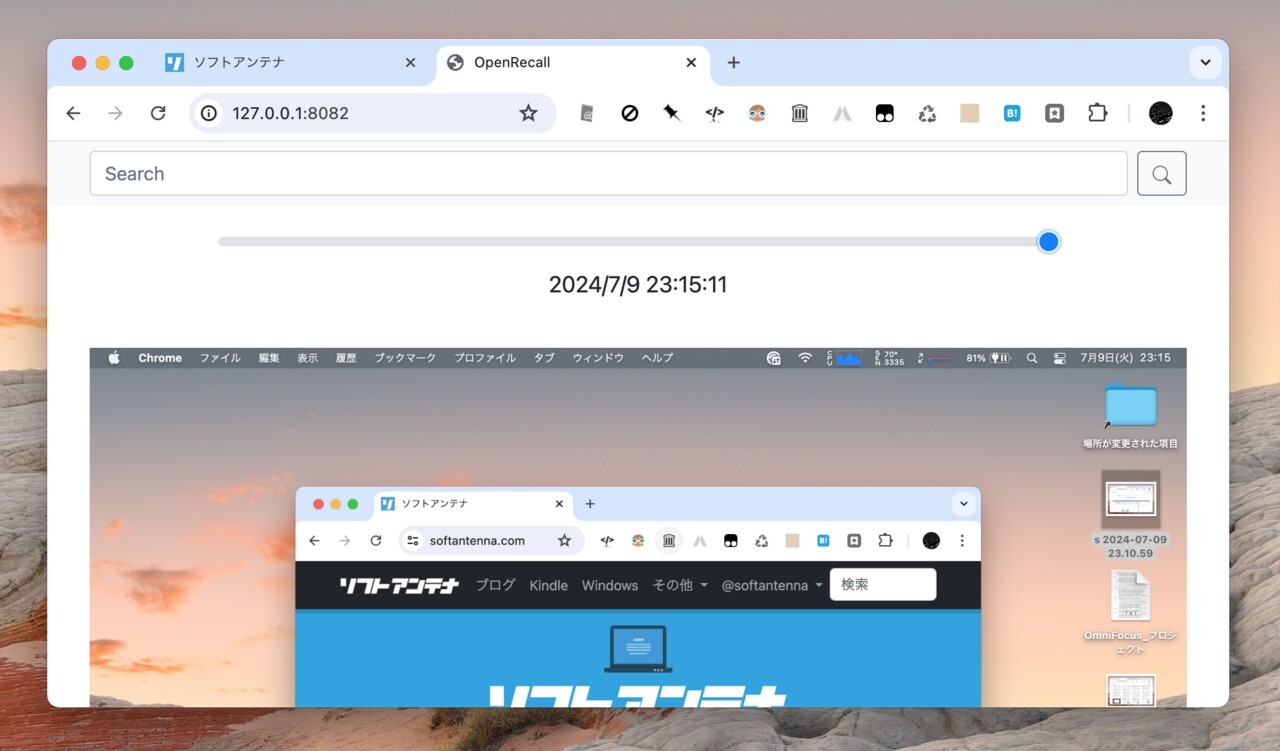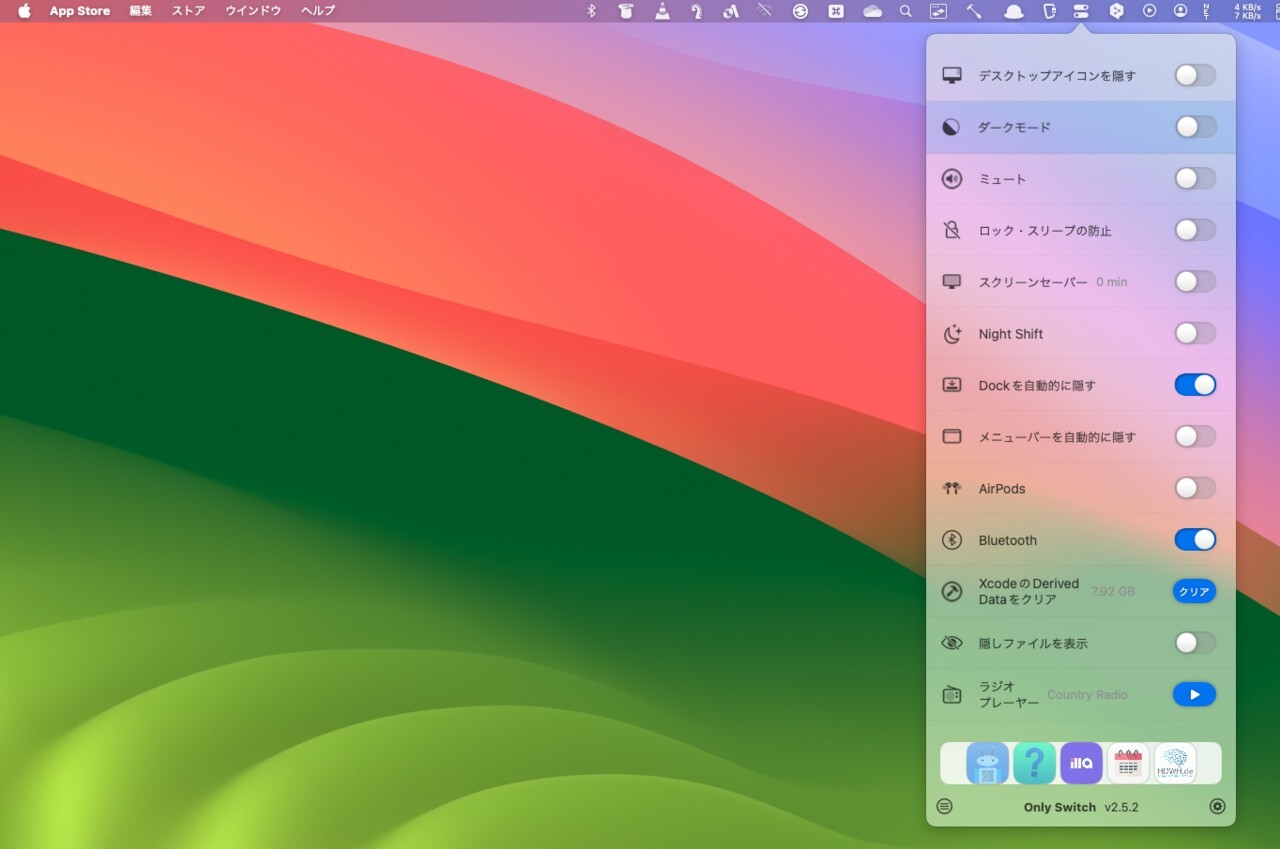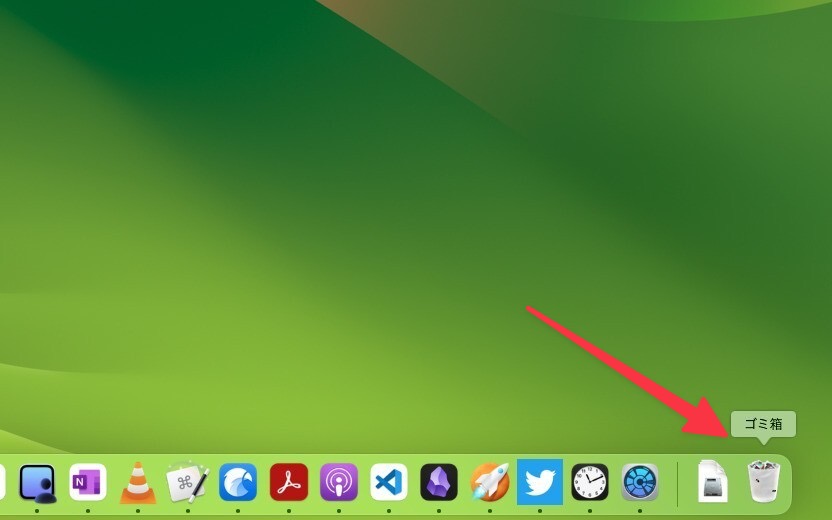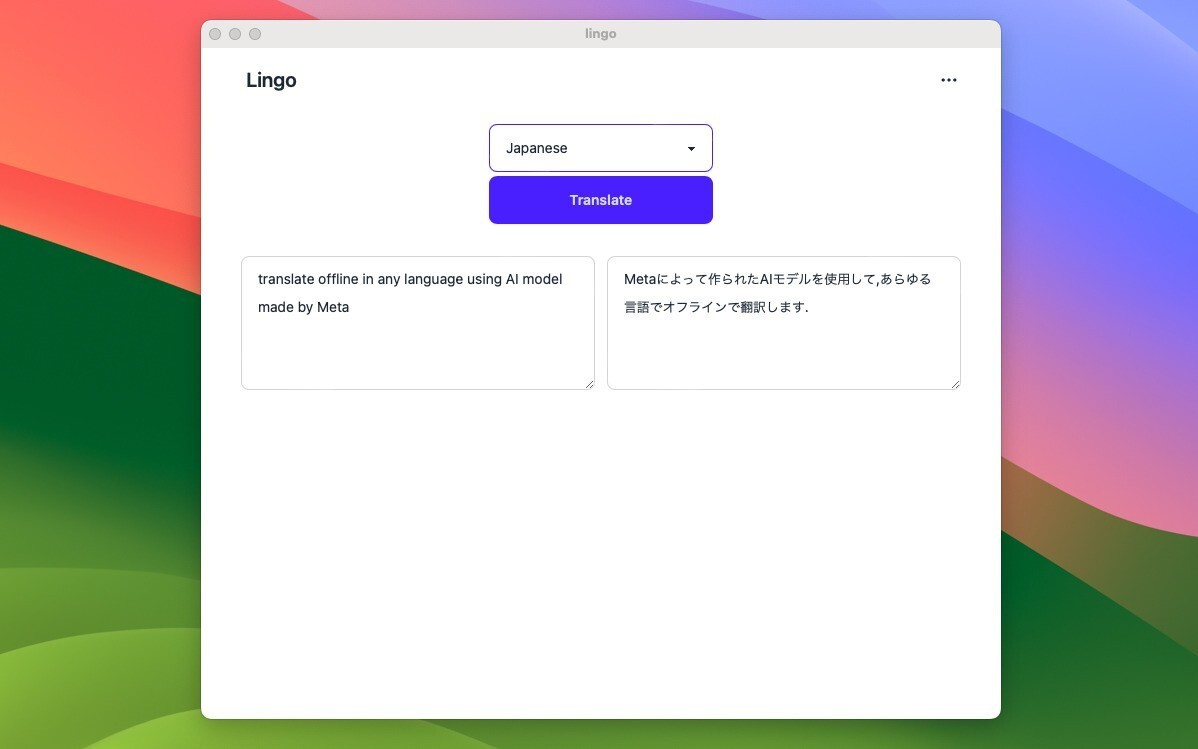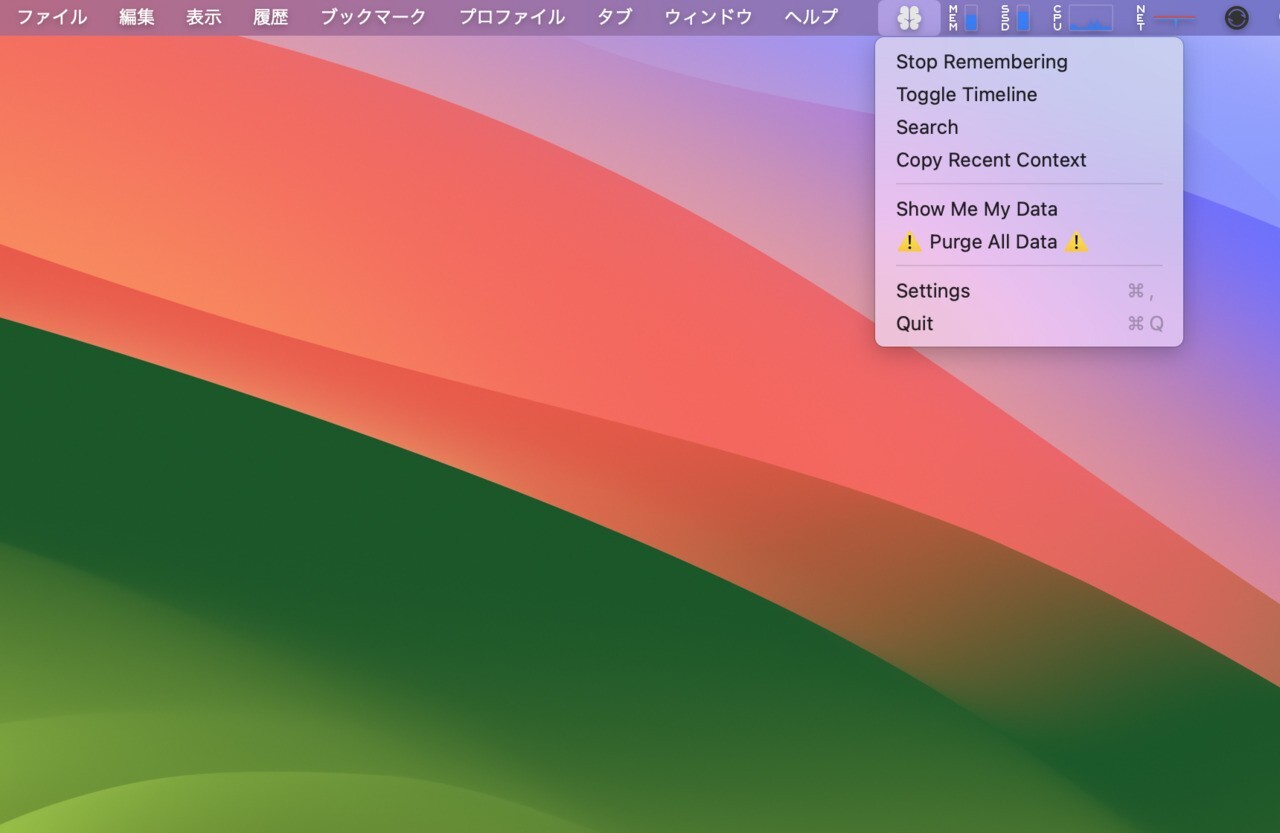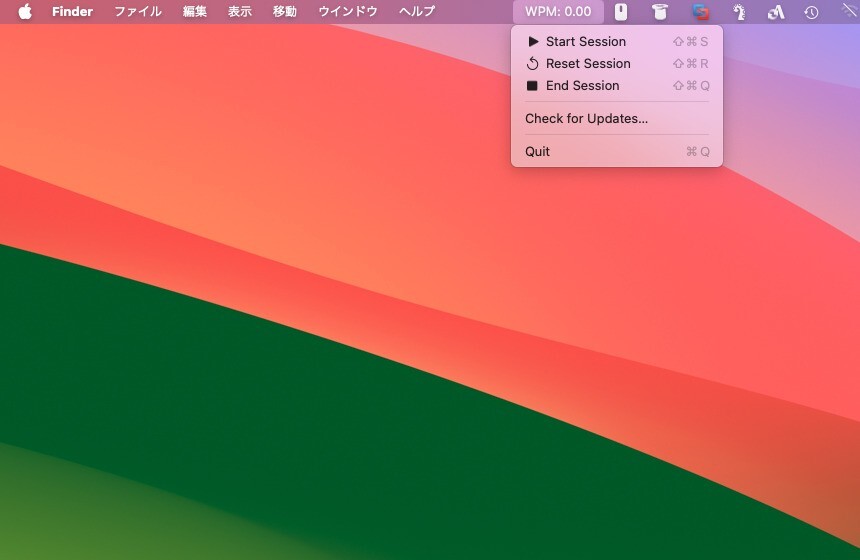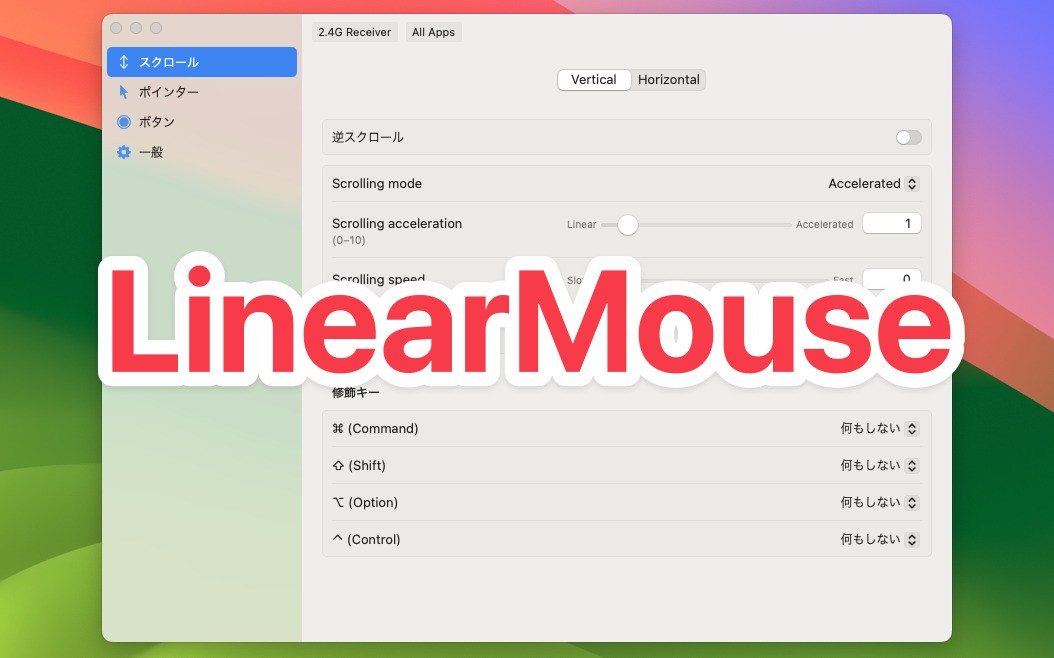Nintendo Switch用にSamsungのmicroSDXCカード「128GB EVO Plus」を購入しました。
EVO PlusはClass10 UHS-I U3対応の高速動作が特徴で、最大読出速度100MB/s、最大書込速度90MB/sとクラス最大級のスペックを誇ります。Nintendo Switchでの動作も確認済みで、10年間の正規代理店保証がついてきます。
128GBクラスだとサンディスクなど同等スペックの海外パッケージ版が5000円以下で購入できます。6,500円弱のEVO Plusの価格はかなり割高なのですが、海外パッケージ品はAmazon以外が販売していることが多く、かつ国内保証が受けられそうもないので、今回は安心重視で国内保証あり製品を購入してみました。
以下Nintendo Switchでの使用法などを含めてご紹介。
外観など
簡易包装でポストに投函されて届きました。外封筒の中には以下の封筒が入っています。

▲日本語で問い合わせ先の電話番号などが掲載されています。

▲アダプタは1年保証。本体は10年保証です。
海外パッケージ品の場合、偽物対策としてCrystalDiskMark等ベンチマークソフトを使用して動作速度を確認するのが鉄則らしいのですが、今回は正規品なので省略しました(その場合USB 3対応のカードリーダーが必須です)。
Nintendo Switchでの使用
Nintendo Switchで利用する場合、任天堂公式サポートドキュメントのmicroSDカードについてを事前に確認しておきます

▲Nintendo Switchの裏面のスタンド部を開き、そこに差し込みます。
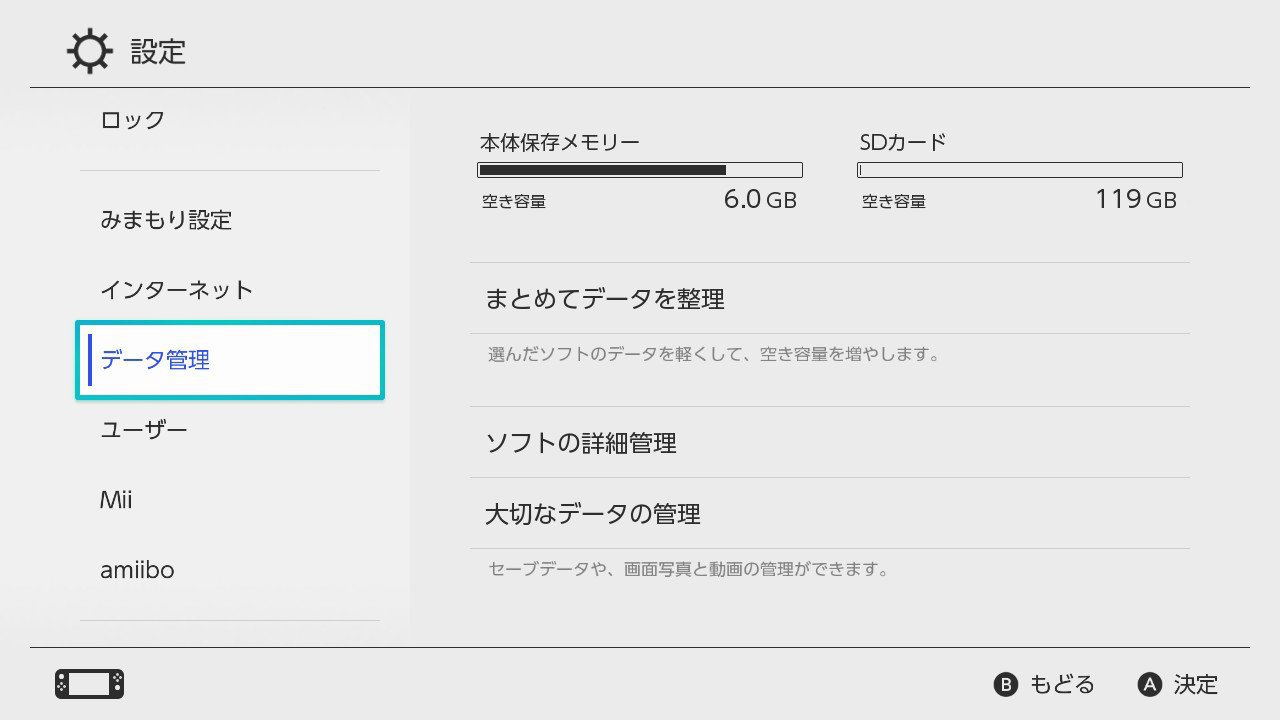
▲「設定 > データ管理」で空き容量119GBのSDカードが追加されましたことが分かります。
なおNintendo Switchで本体メモリからSDカードにゲームデータを移動する場合、直接データを移動することはできません。一端削除してからダウンロードしなおす必要があるようです。
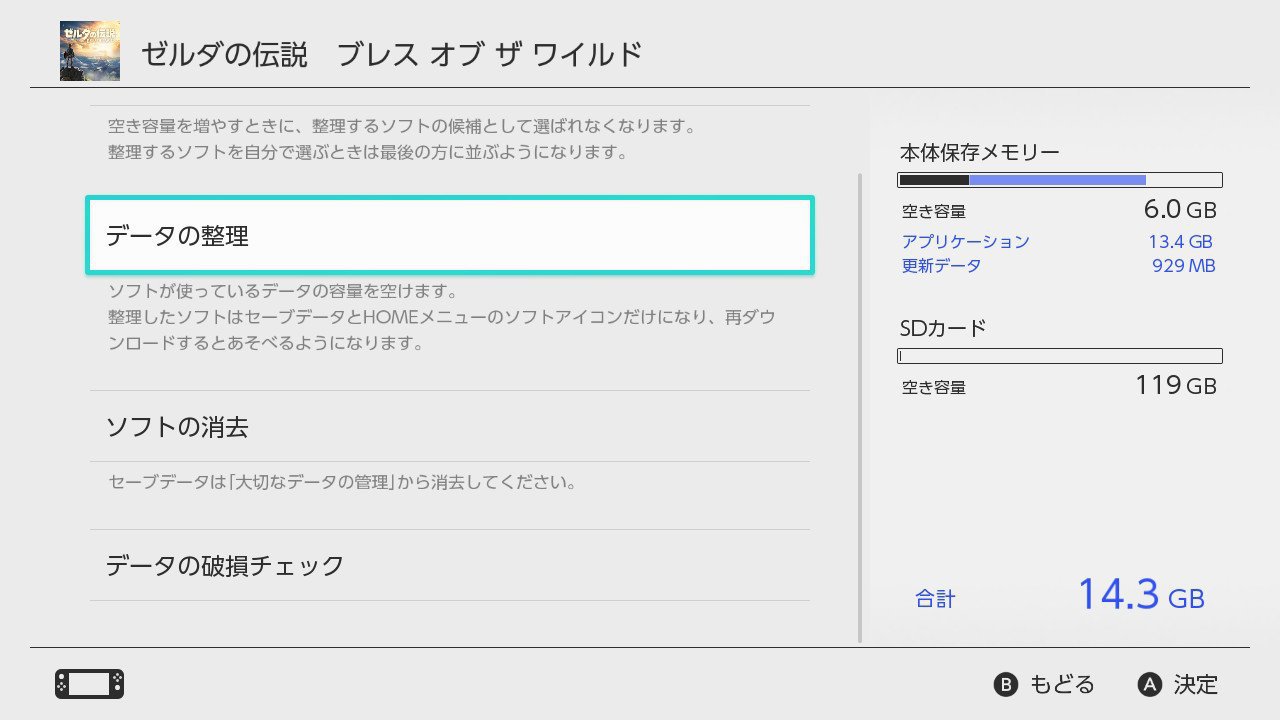
▲「設定 > データ管理 > ソフトの詳細管理」で目的のゲームを選び「データの整理」を実行すると、(この場合本体保存メモリから)ゲームデータが削除されます。
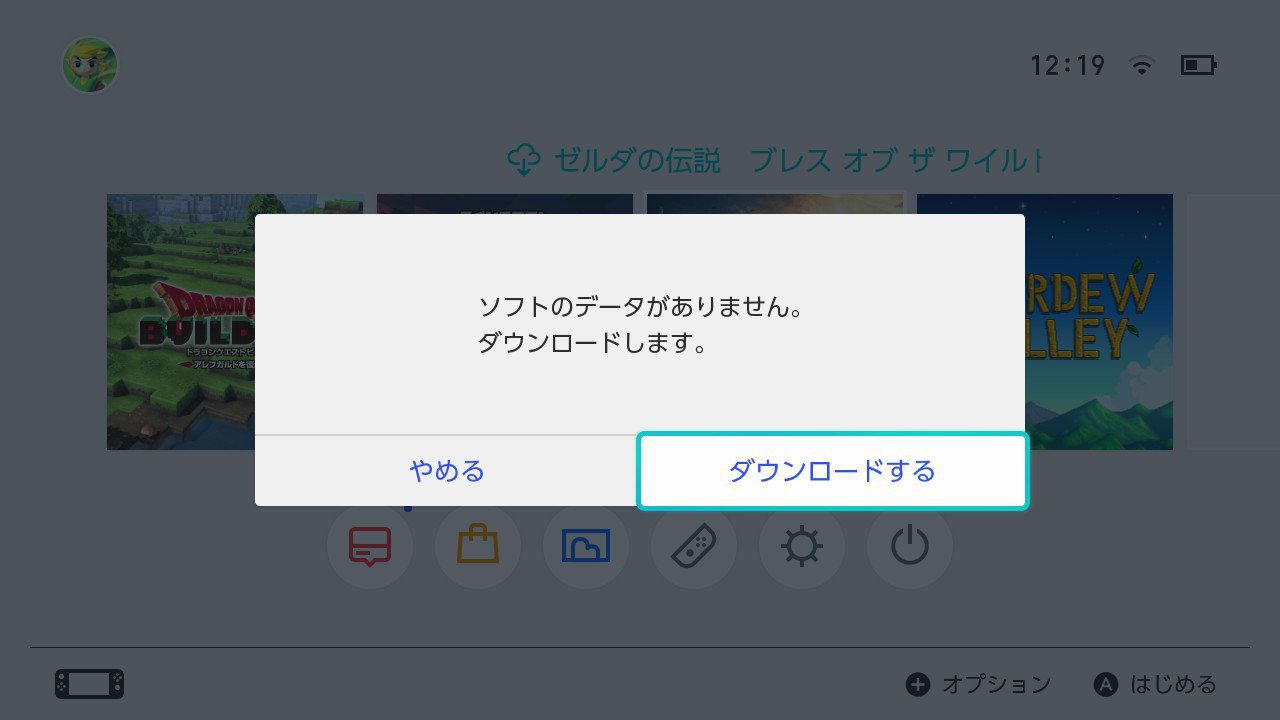
▲データがなくなってもホーム画面にはアイコンが残っています。アイコンを選ぶと再ダウンロードすることができます。
ダウンロード時SDカードが存在する場合、常にSDカード側にデータが保存されるので、これによって本体メモリからSDカードにゲームデータを移動できることになります(ダウンロード時保存先は選べない模様)。ちなみにセーブデータ常に本体メモリに保存されるようです。
ゼルダの伝説で試したところ、本体メモリもSDカードもロード時間には大差ないように感じました。
まとめ
SamsungのmicroSDXCカード128GB EVO Plusを購入しました。Amazonの評価も高く安心して使用できる製品だと思います。海外パッケージで博打をうちたくないかたにはおすすめです。